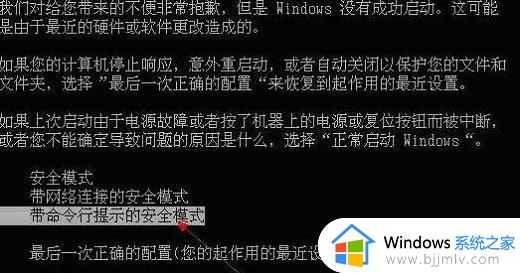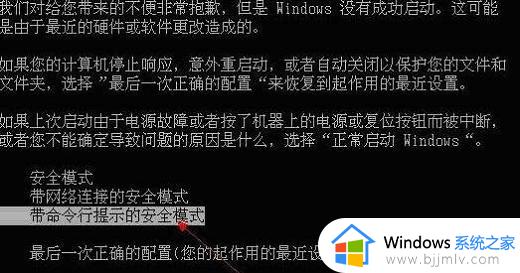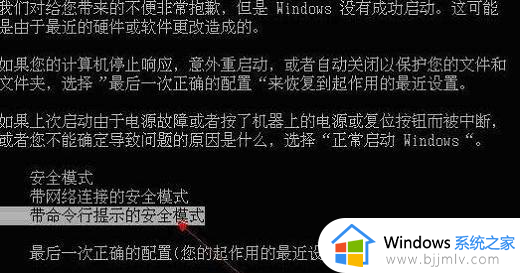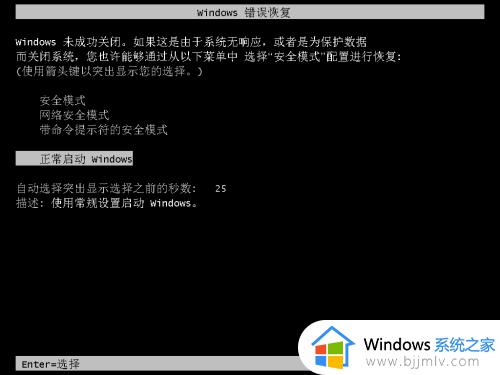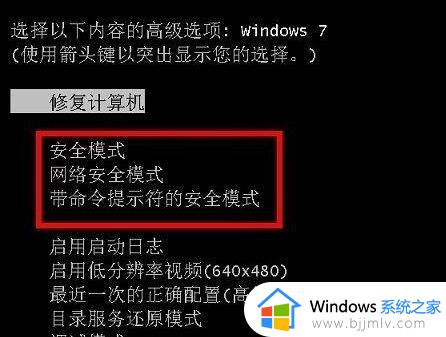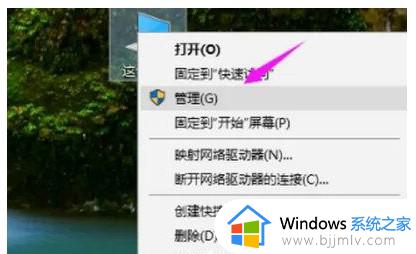win7恢复出厂后账户已被停用怎么办 win7重置后账号被停用如何解决
更新时间:2023-10-08 14:10:43作者:skai
我们小伙伴在使用win7电脑的时候遇到一些无法解决的问题,我们都会选择进行恢复出厂设置,虽然这样可以有效的解决问题,但是最近有小伙伴恢复出厂后却遇到了账户已被停用的情况,遇到这种情况要怎么办呢,下面小编就带着大家一起来看看win7重置后账号被停用如何解决。
方法如下:
1、重新开机或电脑重启的过程中,也就是在出现品牌Logo的时候,连续按F8进入安全模式,选择带命令行的安全模式。
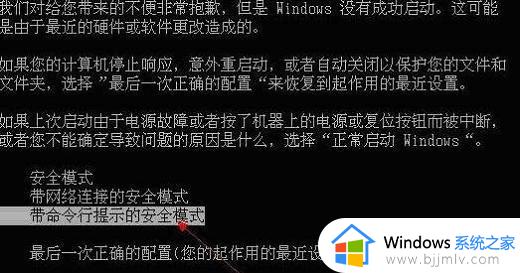
2、管理员身份打开的命令提示符窗口,输入并回车执行:compmgmt.msc 命令。
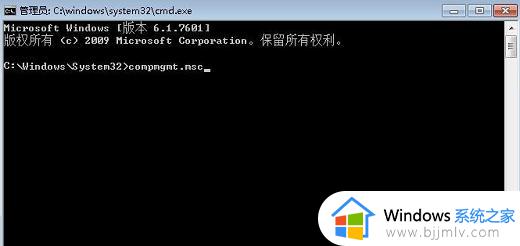
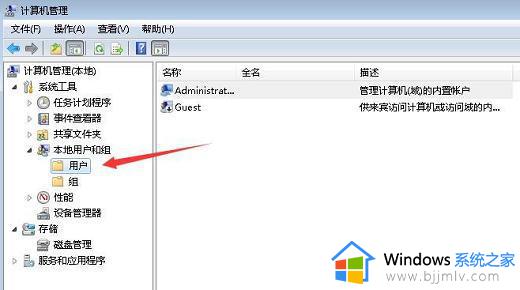
3、在右侧找到被停用的账户,并双击打开,在属性中,取消勾选账户已禁用即可。
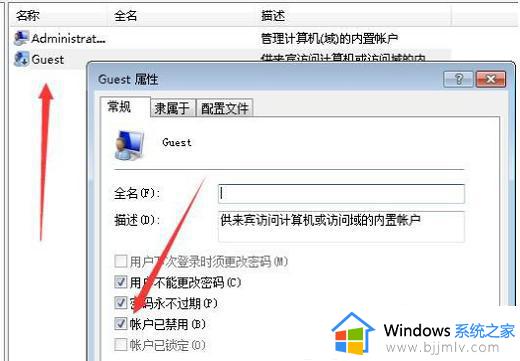
以上全部内容就是小编带给大家的win7重置后账号被停用解决方法详细内容分享啦,小伙伴们如果你们有需要的话可以参照小编的内容进行操作,希望本文对各位都有帮助。